Google BigQueryからデータをインポートする

お知らせ:当社は、お客様により充実したサポート情報を迅速に提供するため、本ページのコンテンツは機械翻訳を用いて日本語に翻訳しています。正確かつ最新のサポート情報をご覧いただくには、本内容の英語版を参照してください。
Zoho DataPrepは、Google BigQueryからのデータインポートに対応しています。BigQueryは、組織のデータ管理を支援するフルマネージド型のエンタープライズデータ倉庫です。このコネクターを利用することで、ETLワークフローの効率化、スムーズなデータ移動、Google BigQueryとZoho DataPrep間のデータ統合を簡単に実現できます。
前提条件
データをGoogle BigQueryから取得するには、プロジェクトIDとDataset場所の詳細が必須です。
- Googleアカウントにログインします。
- インポートしたいデータセットが含まれているプロジェクトを選択します。プロジェクトIDは、BigQueryコンソール左上のプロジェクトセレクターに表示され、ここで異なるプロジェクトの選択や切り替えが可能です。
- 任意のテーブル名をクリックして詳細を表示します。Dataset infoパネルにDataset場所の詳細が表示されます。詳細についてはBigQuery locations記事をご参照ください。
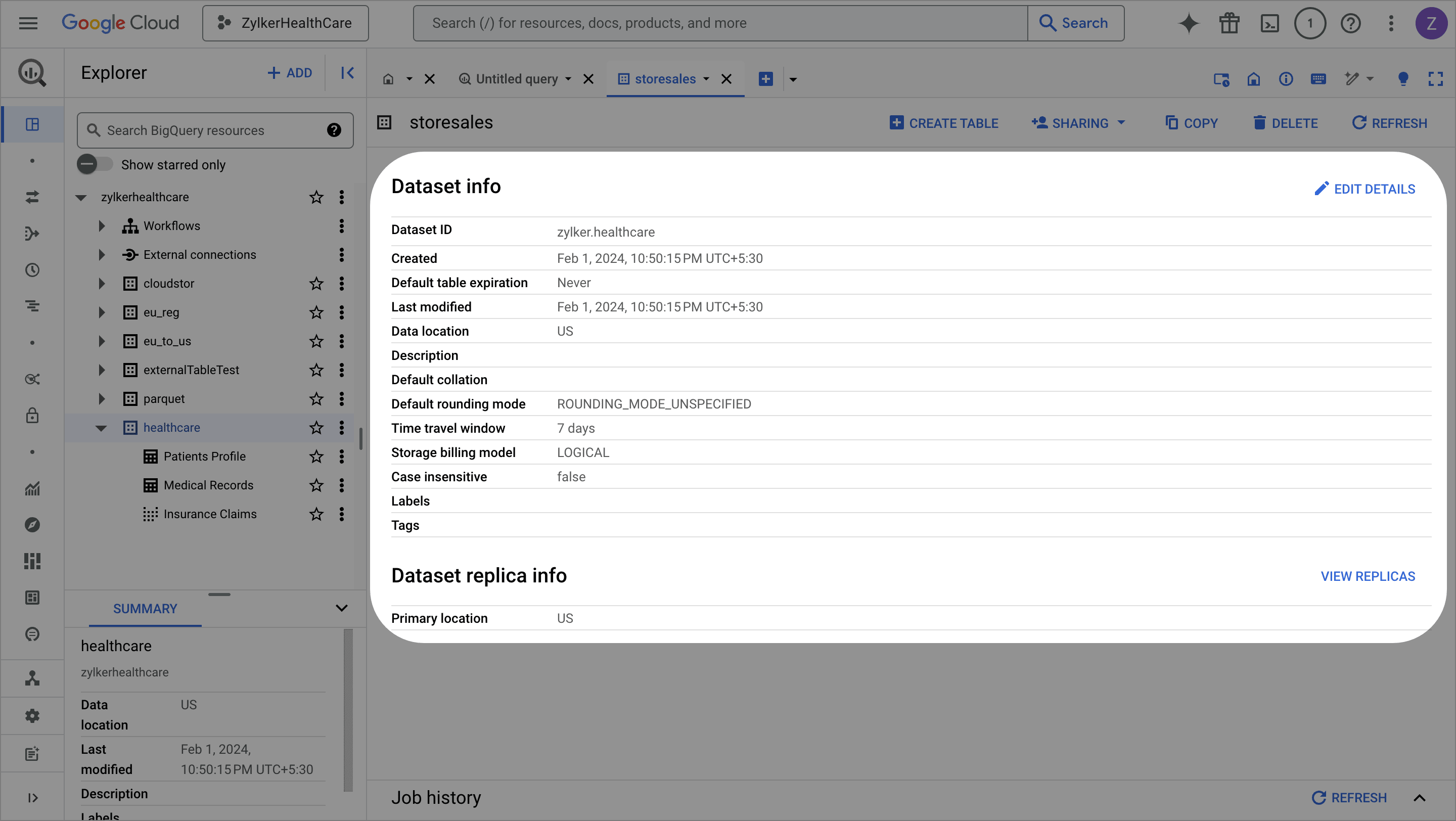
Google BigQuery への接続を行う前に、以下の条件が満たされていることを確認してください。
1. Zoho DataPrep サーバーにデータベースの読み取り権限を付与してください。
2. データベースへの正しいログイン認証情報をお持ちであることを確認してください。ベストプラクティスとして、対象データベースにZoho DataPrepサーバーから、該当するデータベースのネイティブな管理ソフトウェアを利用して接続できるかお試しください。
Google BigQuery からデータをインポートする方法
1. パイプラインを作成 または既存のパイプラインを ホーム ページ、 パイプライン タブ、または ワークスペース タブから開き、 データを追加 オプションをクリックします。また、 データをインポート オプションを ワークスペース タブ内でクリックしてデータをインポートできます。
情報: パイプラインビルダーの上部にあるデータをインポート アイコンをクリックして、複数のソースからパイプラインへデータを取り込むこともできます。
アイコンをクリックして、複数のソースからパイプラインへデータを取り込むこともできます。
2. 左側のペインからクラウドデータベースカテゴリを選択し、Google BigQueryをクリックします。また、検索ボックスで直接オプションを検索することもできます。
3. 保存済みのデータ外部連携からアカウントを選択するか、新規追加オプションを使って新しいアカウントを追加します。
4. 新しい接続を追加するには、プロジェクトIDを入力し、Googleでサインインボタンをクリックしてください。
メモ: プロジェクトIDはGoogle Cloudコンソールで確認できます。Google BigQueryでは、認証されたIDに基づきリソースへのアクセスが許可されます。
5. Googleアカウントでサインインした後、続けるをクリックして、Zoho DataPrepが初めてGoogle BigQueryプロジェクトのデータへアクセスすることを許可します。
メモ: 接続設定は安全に保存され、今後Google BigQueryプロジェクトからデータをインポートする際に使用されます。
6. インポートしたいテーブルを選択します。インポートするをクリックしてください。
7. SQLクエリを使用してデータを選択し、インポートすることも可能です。
 インクリメンタルフェッチオプションは、データベースからクエリを使用してインポートする場合は利用できません。こちらをクリックして、クラウドデータベースからのインクリメンタルフェッチについて詳細をご確認いただけます。
インクリメンタルフェッチオプションは、データベースからクエリを使用してインポートする場合は利用できません。こちらをクリックして、クラウドデータベースからのインクリメンタルフェッチについて詳細をご確認いただけます。
8. インポートするをクリックして、Google BigQueryプロジェクトからデータのインポートを開始します。
9. データのインポートが完了すると、 Pipeline builder ページが開き、適用中の変換でETLパイプラインの作成を開始できます。また、ステージを右クリックし、 Prepare data オプションを選択すると、 DataPrep Studio ページでさまざまな変換を利用してデータを準備できます。 こちらをクリック すると、変換の詳細をご覧いただけます。
スケジュール、バックフィル、手動更新、Webhook、またはZoho Flowを設定する際は、すべてのソースでインポート設定を行う必要があります。インポート設定を行わない場合、実行内容は保存できません。インポート設定の方法についてはこちらをクリックして詳細をご確認ください。
Google BigQuery接続を編集する方法
DataPrepでは、外部連携の認証情報を保存することで、データデータ元や送信先への接続時に毎回認証情報を入力する手間を省けます。保存済みのデータ接続は、編集 connectionオプションを使って、いつでも編集や新しいパラメーターや認証情報への更新が可能です。
1. 左側のペインでSaved 外部連携をクリックし、選択する your data データ元ボックスから新規データセット作成時に選択します。
2. 保存済みの外部連携をデータインポート画面の右側で管理できます。(省略記号)アイコンをクリックすると、連携の共有、編集、概要の表示、または削除が行えます。
3. 編集連携オプションをクリックします。保存済み連携のプロジェクトIDを更新し、更新するをクリックしてください。
よくある質問
1. Zoho DataPrep で Google BigQuery に接続中、「エラー:テーブルの読み込みに失敗しました。Google BigQuery への接続中にエラーが発生しました。エラー詳細:reauth 関連エラー(invalid_rapt)」が表示されます。どのように解決できますか?
Zoho DataPrep は、定期的に有効期限が切れるアクセストークンを使用して Google BigQuery に接続しています。更新用トークンを使って新しいアクセストークンを自動取得するため、再度サインインせずに接続を有効な状態に保てます。ただし、Google Cloud の設定や管理者によるトークン有効期限ポリシーにより、更新用トークンが期限切れ・取り消し・無効となる場合があります。その場合、トークンの自動更新ができず、接続エラーが発生して既存連携の再認証が必要となります。
このようなエラーを防ぐには、Zoho DataPrep を信頼済みアプリとして追加してください。これにより、トークンの頻繁な取り消しを防げます。詳細はこちらをご参照ください。

メモ:これらのセキュリティポリシーやトークンの有効期限、取り消しは、Zoho DataPrep ではなく Google Cloud 管理者によって管理されています。
関連情報
Zoho CRM 管理者向けトレーニング
「導入したばかりで基本操作や設定に不安がある」、「短期間で集中的に運用開始できる状態にしたい」、「運用を開始しているが再度学び直したい」 といった課題を抱えられているユーザーさまに向けた少人数制のオンライントレーニングです。
日々の営業活動を効率的に管理し、導入効果を高めるための方法を学びましょう。
Zoho Campaigns Resources
Zoho WorkDrive Resources
New to Zoho Workerly?
New to Zoho Recruit?
New to Zoho CRM?
New to Zoho Projects?
New to Zoho Sprints?
New to Zoho Assist?
Related Articles
Googleドライブからのデータインポート
お知らせ:当社は、お客様により充実したサポート情報を迅速に提供するため、本ページのコンテンツは機械翻訳を用いて日本語に翻訳しています。正確かつ最新のサポート情報をご覧いただくには、本内容の英語版を参照してください。 Zoho DataPrep では、Google が提供するオンラインストレージおよび同期サービスである Google Drive からデータをインポートできます。Google Drive を使用すると、ユーザーはファイルをクラウドに保存し、デバイス間で同期し、ファイルを共有できます。 ...Zoho DataPrep用Google Analytics 4コネクタベータ版
お知らせ:当社は、お客様により充実したサポート情報を迅速に提供するため、本ページのコンテンツは機械翻訳を用いて日本語に翻訳しています。正確かつ最新のサポート情報をご覧いただくには、本内容の英語版を参照してください。 Zoho DataPrepを使用すると、Google 分析 ...データをGoogleドライブにエクスポートする
お知らせ:当社は、お客様により充実したサポート情報を迅速に提供するため、本ページのコンテンツは機械翻訳を用いて日本語に翻訳しています。正確かつ最新のサポート情報をご覧いただくには、本内容の英語版を参照してください。 Zoho DataPrep では、Google が提供するファイルストレージおよび同期サービスである Google ドライブへのデータエクスポートをサポートしています。Google ...Zoho DataPrep 2.0 料金に関するよくある質問
お知らせ:当社は、お客様により充実したサポート情報を迅速に提供するため、本ページのコンテンツは機械翻訳を用いて日本語に翻訳しています。正確かつ最新のサポート情報をご覧いただくには、本内容の英語版を参照してください。 1. 「rows 処理済み」とは何ですか? 2. 「rows 処理済み」はどのように計算されますか?どの行が「rows 処理済み」としてカウントされますか? 3. ライセンスにはいくつのデータソースとデスティネーションがカウントされますか? 4. Zoho ...



















